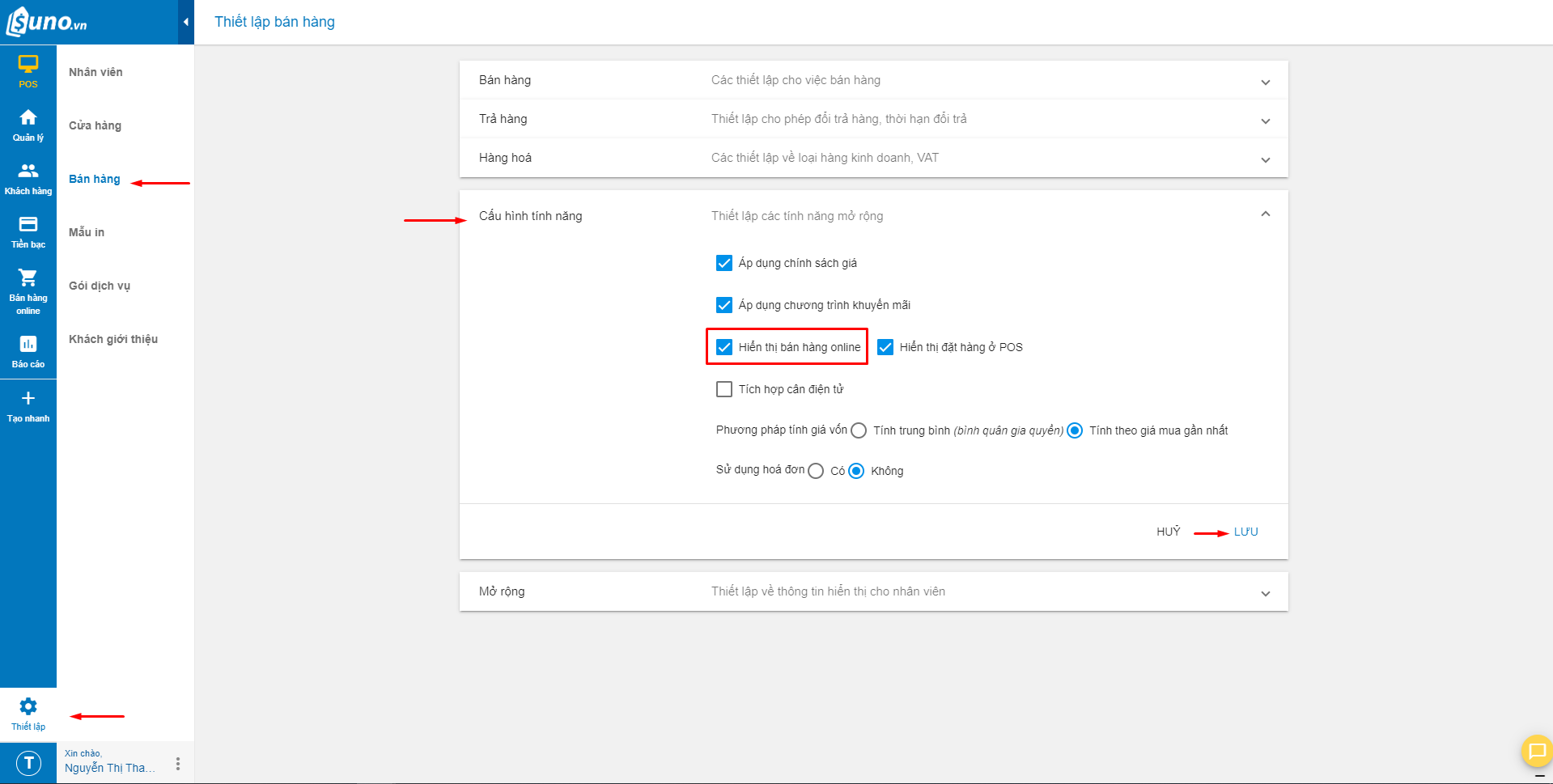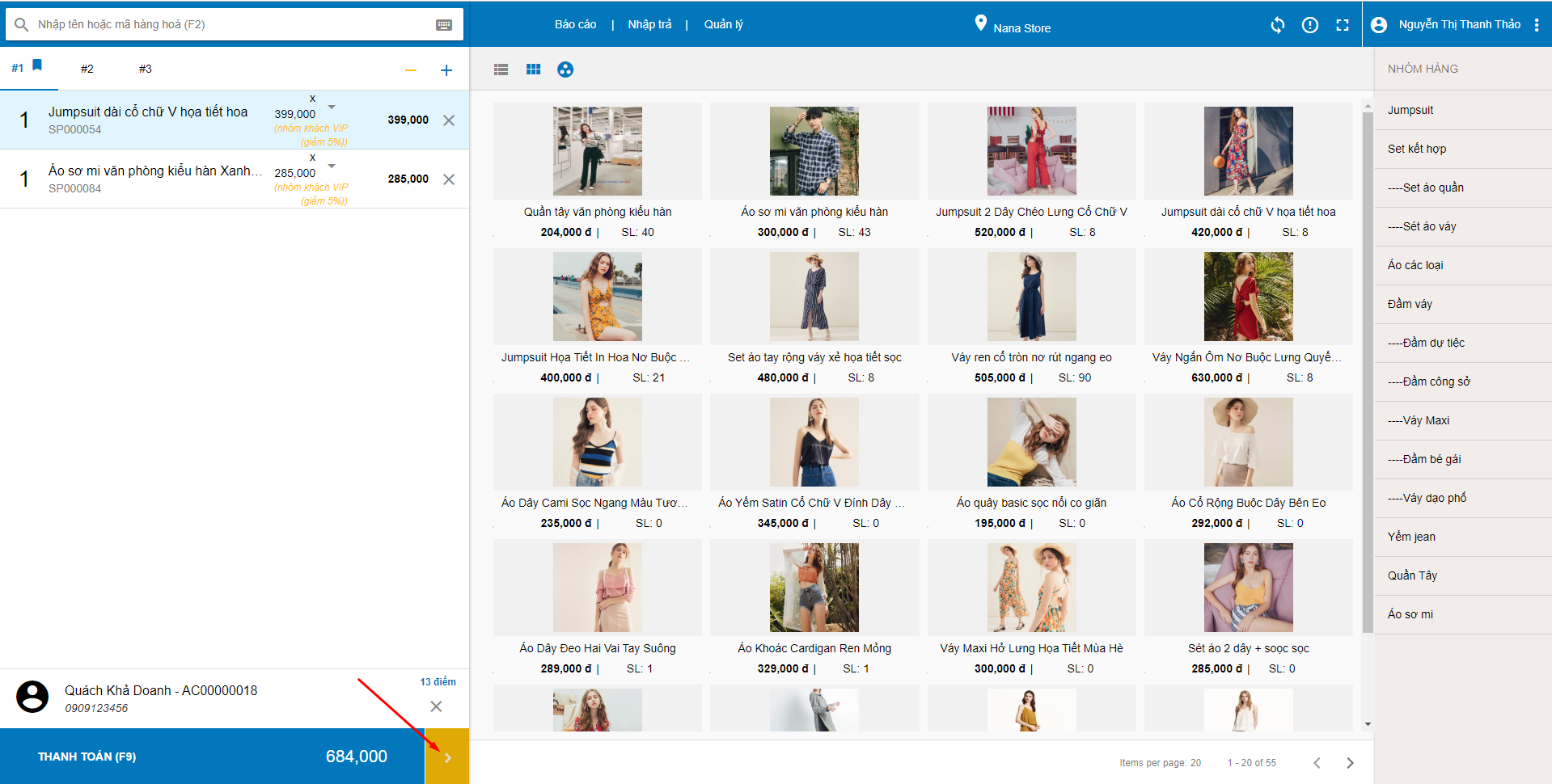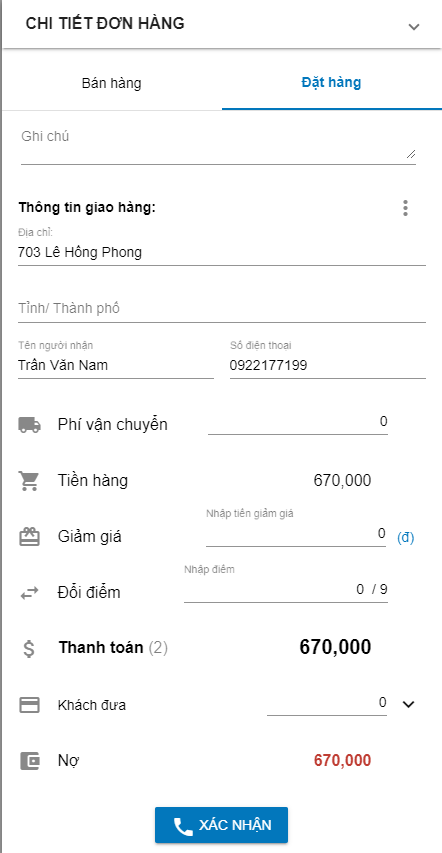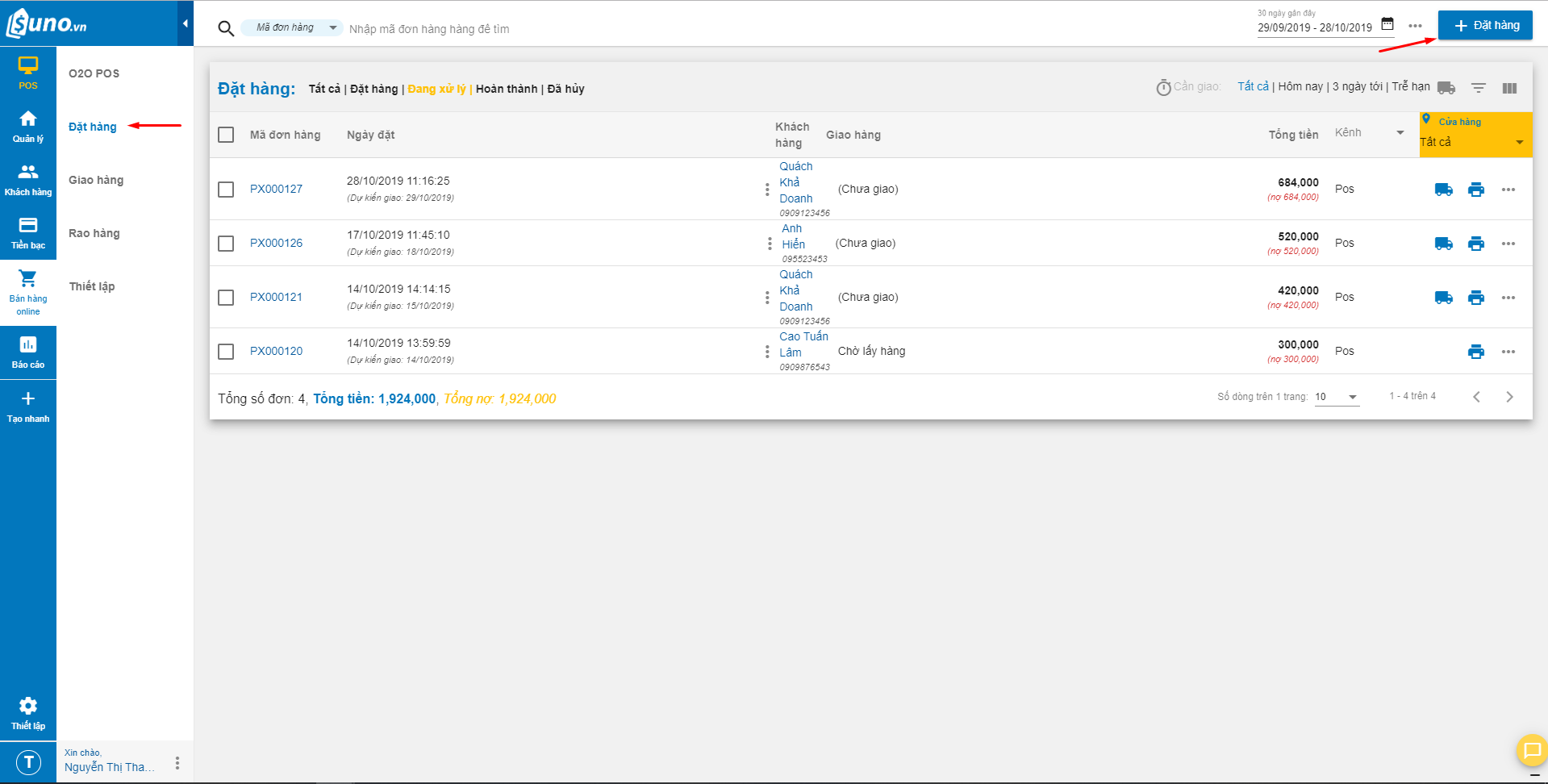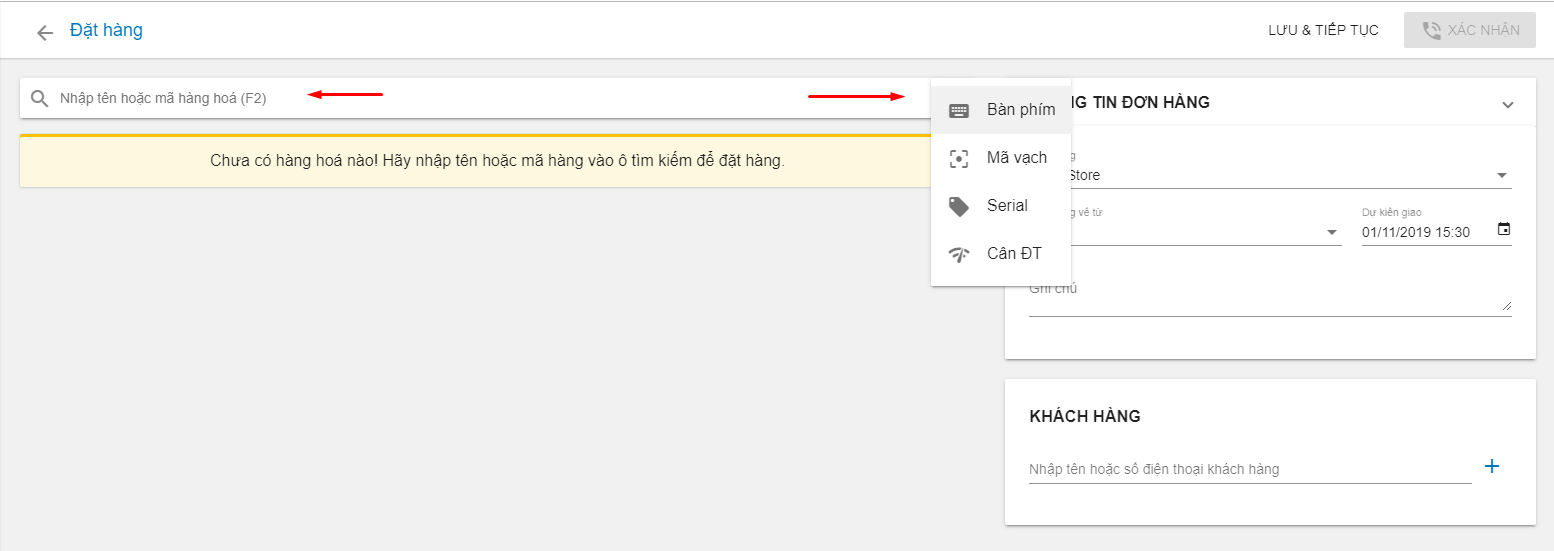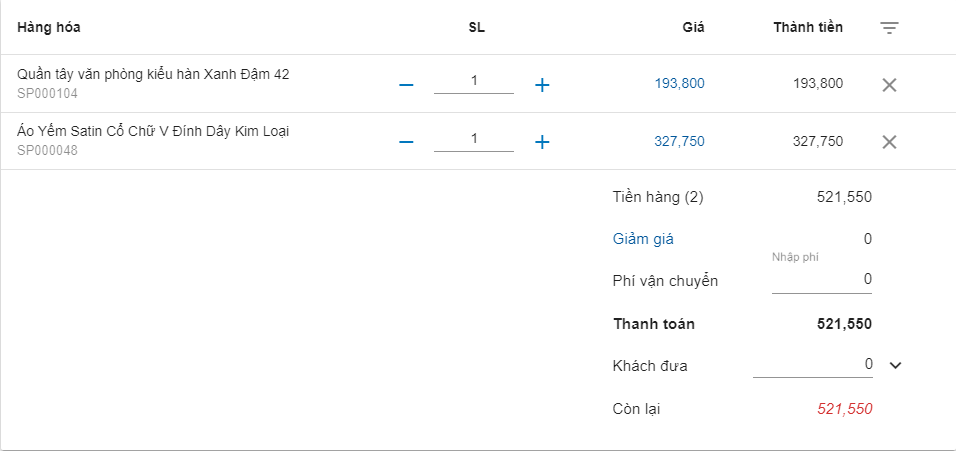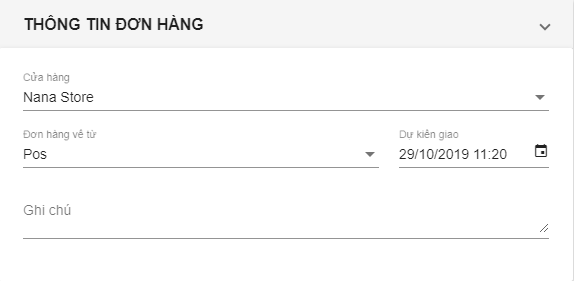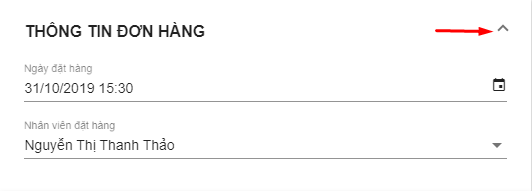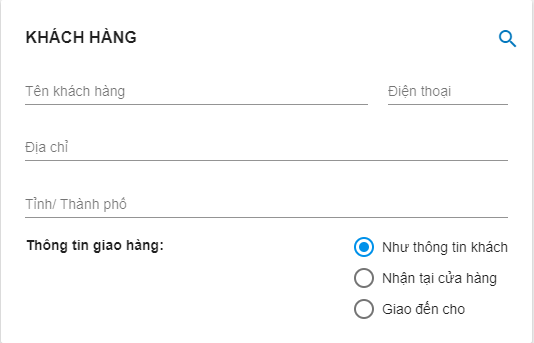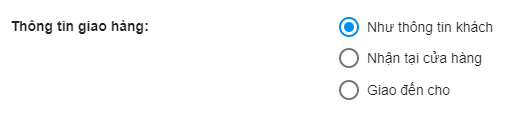- Bán hàng online
Tạo đơn hàng online
Để sử dụng tính năng Bán hàng online, vào Thiết lập => Bán hàng, chọn Cấu hình tính năng, bật Hiển thị bán hàng online rồi Lưu.
Có 2 cách để tạo đơn hàng online.
Tạo đơn hàng online ở màn hình POS bán hàng:
Ở màn hình POS, ta chọn hàng hóa để tạo đơn hàng như tạo đơn hàng cơ bản. Sau đó nhấn chọn ký tự mũi tên như hình để mở chi tiết đơn hàng.
Trong Chi tiết đơn hàng, chọn Đặt hàng, hệ thống sẽ hiển thị thông tin đặt hàng:
- Ghi chú cho đơn đặt hàng.
- Thông tin giao: địa chỉ, tên người nhận, sđt người nhận. Phải chọn đủ Thành phố, quận/huyện, phường/xã.
Lưu ý: sau khi điền đầy đủ thông tin giao hàng, hệ thống mới cho phép Xác nhận đơn hàng.
- Phí vận chuyển: nhập số tiền phí vận chuyển khách thanh toán.
- Tiền hàng: tổng tiền đơn hàng.
- Giảm giá: nhập giảm giá cho tổng đơn hàng.
- Đổi điểm: nếu khách hàng đổi điểm tích lũy, tiến hành nhập số điểm cần đổi.
- Khách đưa: Nhập số tiền khách đã thanh toán nếu có (Với đơn đặt hàng, hệ thống mặc định tiền khách đưa là 0, tức đơn nợ).
- Nợ: Số tiền chưa thanh toán của đơn.
Tạo đơn hàng ở màn hình Bán hàng online:
Trong màn hình Bán hàng online, vào mục Đặt hàng, bấm nút + Đặt hàng để tạo mới đơn đặt hàng.
Tại đây, ta chọn hàng hóa vào đơn bằng cách nhập tên hoặc mã hàng hóa/quét mã vạch/nhập serial/cân ĐT vào ô tìm kiếm.
Thông tin hóa đơn tương tự như khi tạo đơn hàng ở POS bán hàng.
Thông tin đơn hàng bao gồm:
- Cửa hàng: tên cửa hàng tạo đơn.
- Đơn hàng về từ: nguồn đơn hàng về từ POS, Facebook, Web,…
- Dự kiến giao: ngày dự kiến giao hàng.
- Ghi chú: ghi chú đơn đặt hàng.
Ngoài ra, để thêm các thông tin chi tiết khác cho đơn hàng, nhấn vào biểu tượng mũi tên
- Ngày đặt hàng: ta có thể chọn lại ngày tạo đơn hàng.
- Nhân viên đặt hàng: chọn nhân viên cho đơn hàng.
Tiếp theo, ta thêm thông tin khách hàng cho đơn hàng online. Tại phần khách hàng, có thể nhập tên hoặc số điện thoại khách hàng để tìm (trường hợp khách đã được lưu thông tin trên hệ thống).
Trường hợp khách chưa có thông tin trên hệ thống, ta bấm dấu + để tạo mới khách hàng.
Nhập thông tin khách hàng:
- Tên khách hàng.
- Điện thoại.
- Địa chỉ: Số nhà, tên đường.
- Tỉnh/Thành phố: nhập tên tỉnh/thành phố để hiển thị thêm lựa chọn Quận/huyện và Phường/xã.
Cần nhập đầy đủ thông tin tên, điện thoại và địa chỉ khách hàng trước khi lưu đơn hàng.
Thông tin giao hàng.
Có 3 lựa chọn thông tin giao hàng:
- Như thông tin khách: hệ thống sẽ lấy thông tin giao hàng là thông tin của khách hàng.
- Nhận tại cửa hàng: khách đến cửa hàng nhận hàng. Đối với lựa chọn này, hệ thống cho phép xác nhận đơn ngay.
- Giao đến cho: khi khách đặt hàng nhưng giao đến một địa chỉ khác.
Sau khi đã điền đầy đủ các thông tin cần thiết, bấm LƯU & TIẾP TỤC để lưu tạm đơn hàng online (trạng thái Đặt hàng), hoặc bấm XÁC NHẬN để lưu đơn hàng ở trạng thái xác nhận.
Khi đã tạo và xác nhận đơn hàng, ta chuyển qua bước Giao hàng và tạo vận đơn cho đơn hàng online.